1. 首次使用需要设置终端信息,输入收款key和收款加密key,即可以绑定设备
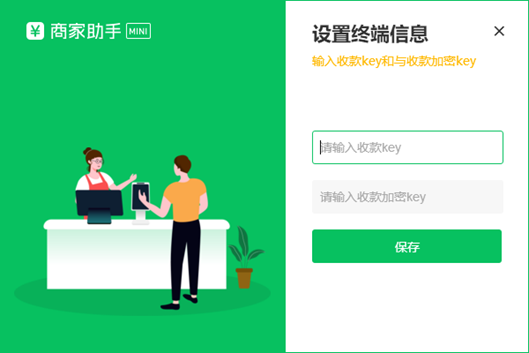
2. 登录模块,终端绑定后用户即可以输入店员登录账号进行收款操作,登录可以选择记住密码和自动登录。
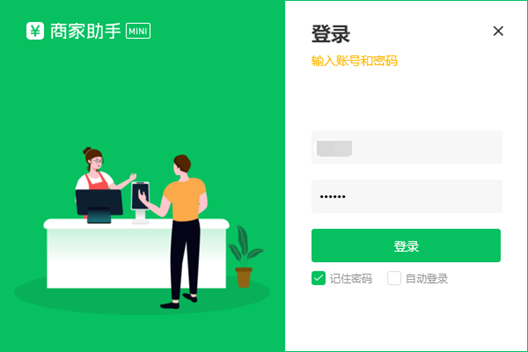
3. 应用图标功能
悬浮图标:使用鼠标左右键均可以唤出操作菜单,用户可以选择对应的菜单进入相应功能

任务栏图标:可以使用右键进行【切换账号】【设置】【退出】快速操作;双击可以快速显示隐藏悬浮图标。
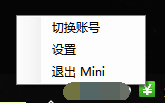
4. 收款模块
用户可以点击功能菜单或者直接使用快捷键可以唤起收款功能。
收款流程:①通过识别金额或者手动输入金额→②选择支付方式→③确认支付→④返回支付结果→⑤语音播报、打印小票、支付后事件等。
手动输入金额,选择支付方式
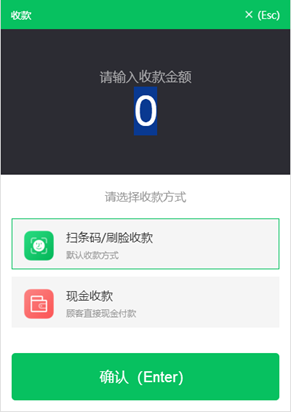
选择扫条码/刷脸收款时进入获取付款码界面,输入付款码后即可唤起支付。
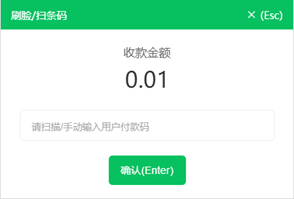
支付后会返回相应的支付结果。
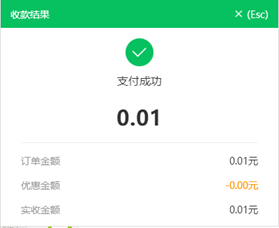
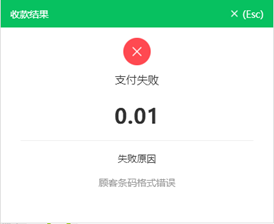
5. 快速查询订单-退款
用户可以点击功能菜单或者直接使用快捷键唤起快速查询订单功能。
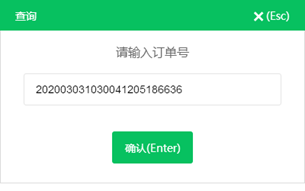
通过扫描或者输入订单号,点击或者直接使用Enter键查询订单。进入到订单详情即可以对订单进行相应操作,默认可以使用快捷键进行相应操作:
数字键1是更新状态,可以更新当前订单的付款状态。
数字键2重新打印,可以重新打印当前订单小票。
数字键3发起退款,可以对当前订单发起退款(需要是支付状态为成功,且实收金额大于0才出现该菜单)
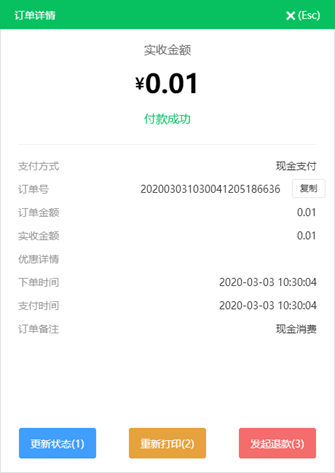
发起退款用户输入退款金额,输入退款备注,即可完成退款。

6. 流水模块
用户可以点击功能菜单或者直接使用快捷键唤起流水模块,用户可以在这里查看订单流水和有效统计,也可以查看订单详情,并进行相应操作。
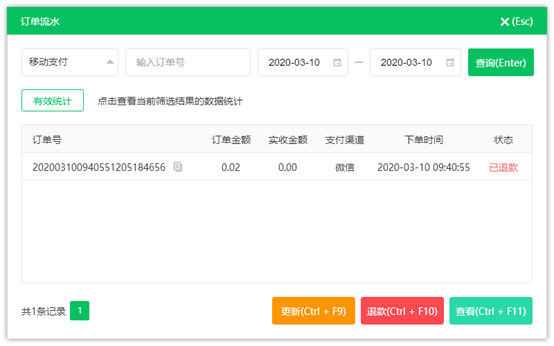
7. 交班结算模块
用户可以点击功能菜单或者直接使用快捷键唤起交班结算模块。
交班结算可以先预览当前交班结算的收款和退款汇总,点击确认结算后即可打印交班结算小票。
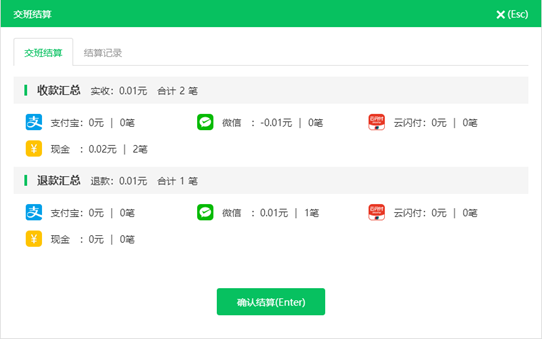
用户也可以切换到结算记录查看之前的结算记录,进行重新打印。
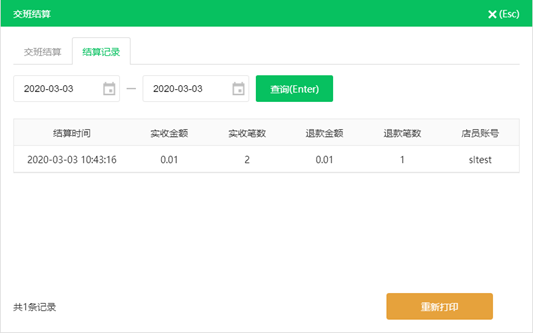
8. 设置模块
8.1. 打印模块设置
用户可以设置打印机和打印机宽度,并进行打印测试;也可以设置小票的打印联单,以及打印末尾空行以及打印小的字体.
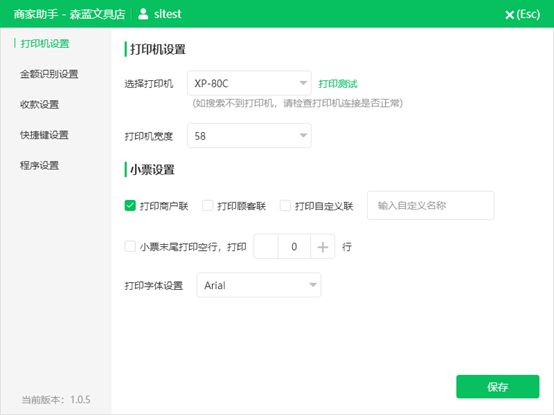
8.2. 金额识别设置
8.2.1. 不识别金额
默认是不识别金额,此时用户需要手动输入金额进行收款。
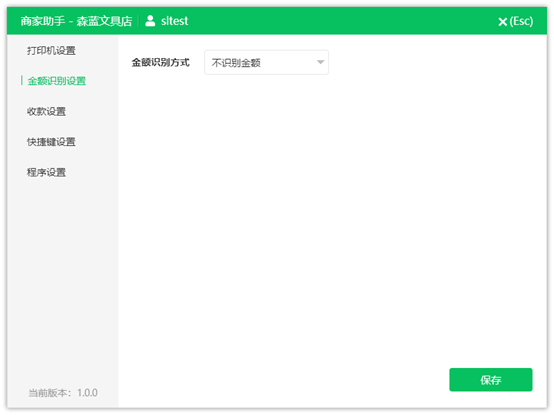
8.2.2. 获取屏幕识别位置
用户可以截取收银界面的收款金额,软件通过图片识别到当前的付款金额传给悬浮图标,用户唤起支付后直接使用识别到的金额。
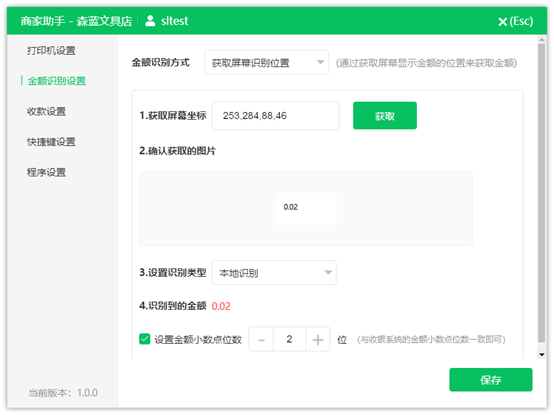
8.2.3. 智能识别
用户只需选择当前收银系统即可,软件通过智能识别可以识别到收银系统的收款金额。
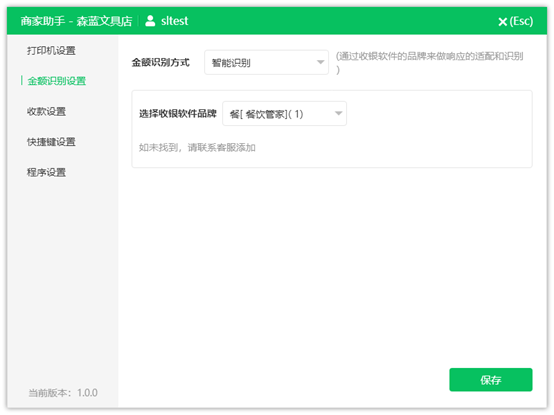
8.2.4. 收银机窗口识别
用户可以选择收银系统里的付款金额窗体进行识别金额。
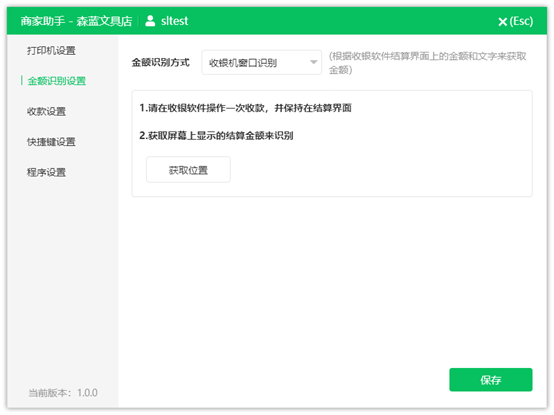
8.3. 收款设置
用户可以在这里设置收款的相关操作,识别付款码设置,支付方式设置以及支付后操作设置。
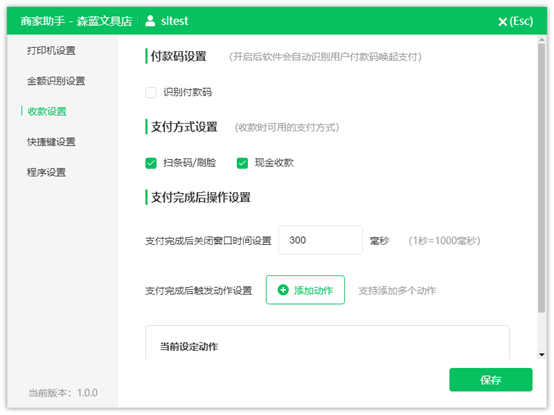
8.4. 快捷键设置
用户可以在这里自定义功能菜单的快捷键,如通用快捷键和流水界面的通用快捷键。
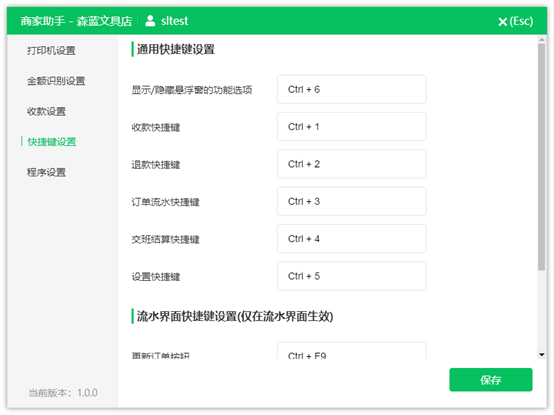
8.5. 程序设置
用户可以设置是否开启启动,以及切换店员和重置登录信息。
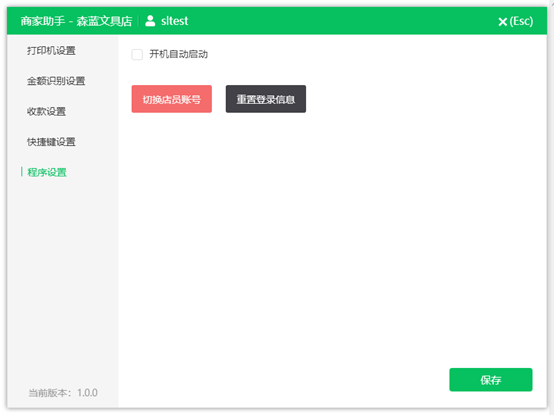
9. 升级功能
软件启动会检测是否有更新

用户也可以在设置界面点击版本号检测更新。
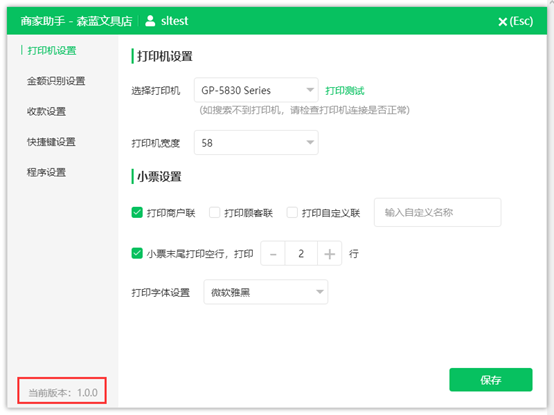
Copyright © 2025, Fujian Kuxiang Network Technology Co., Ltd. All Rights Reserved.
福建酷享网络科技有限公司
闽ICP备14006726号-2
![]() 闽公网安备35011102351082号 创业有风险,选择需谨慎!
闽公网安备35011102351082号 创业有风险,选择需谨慎!



